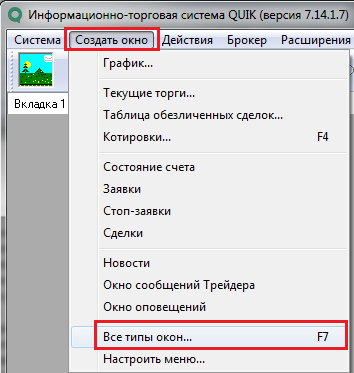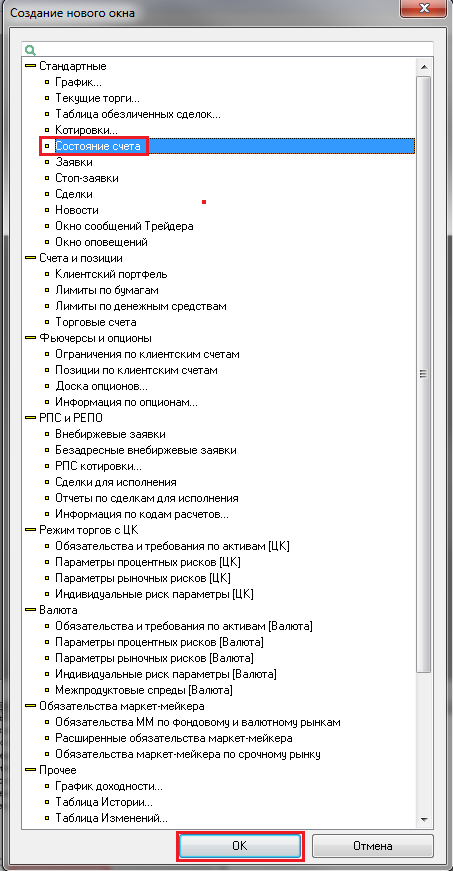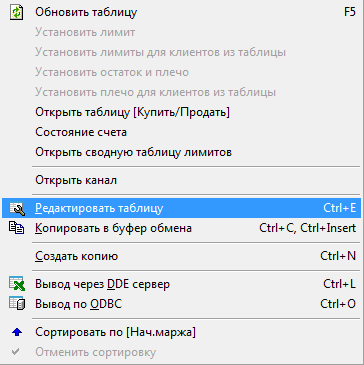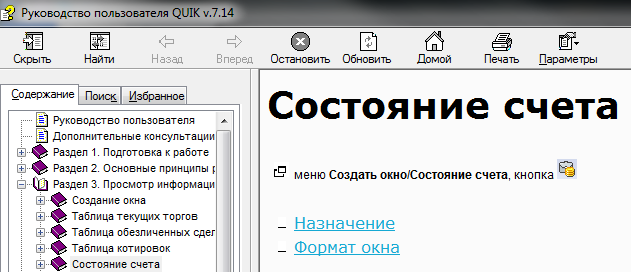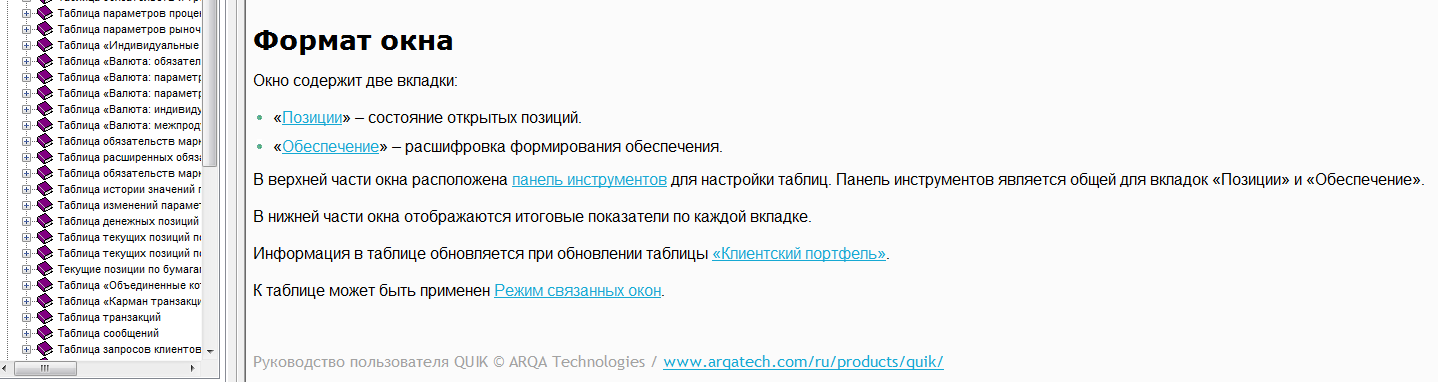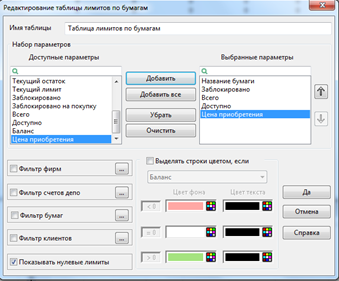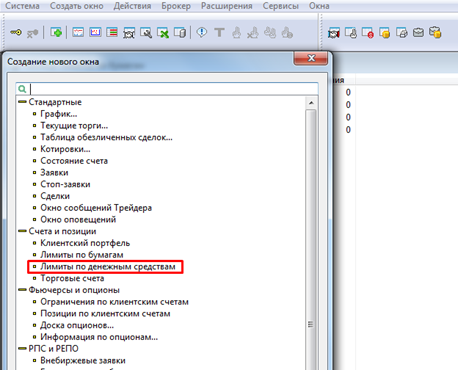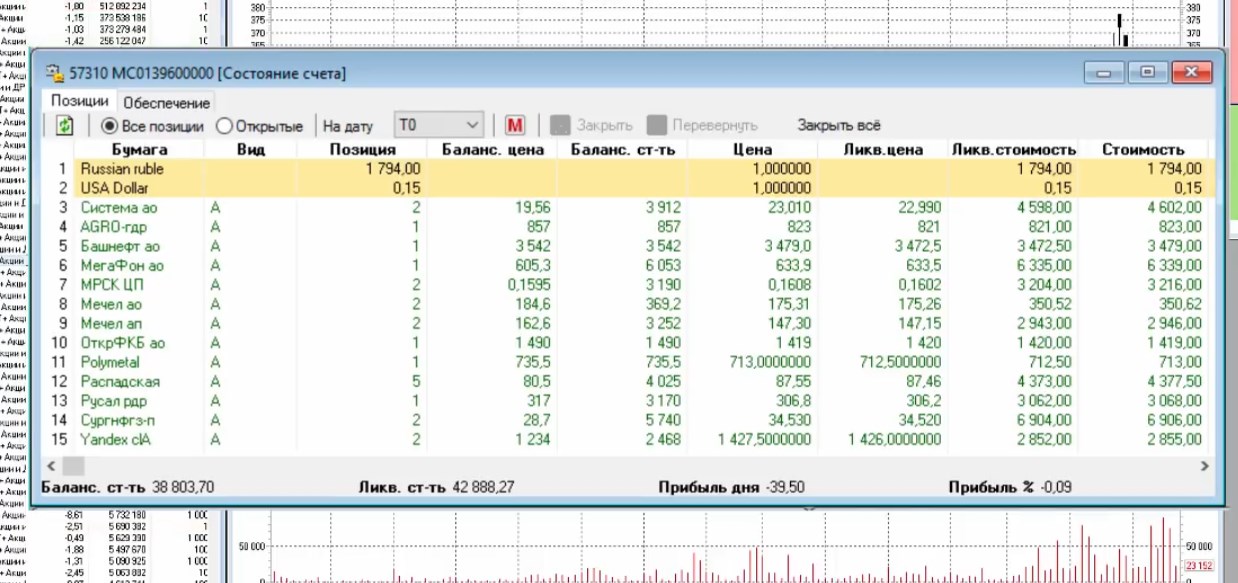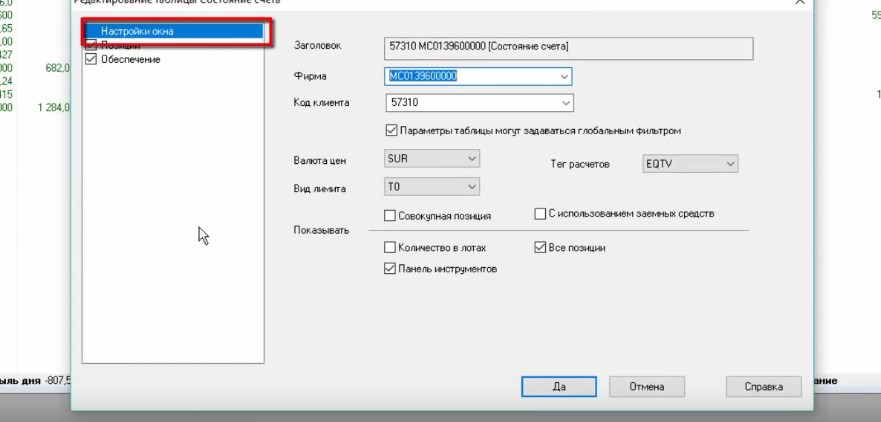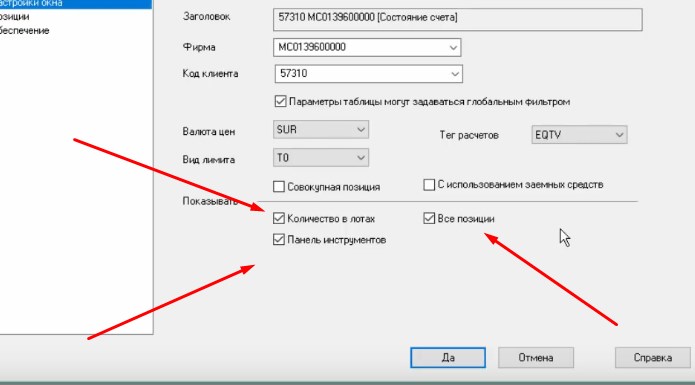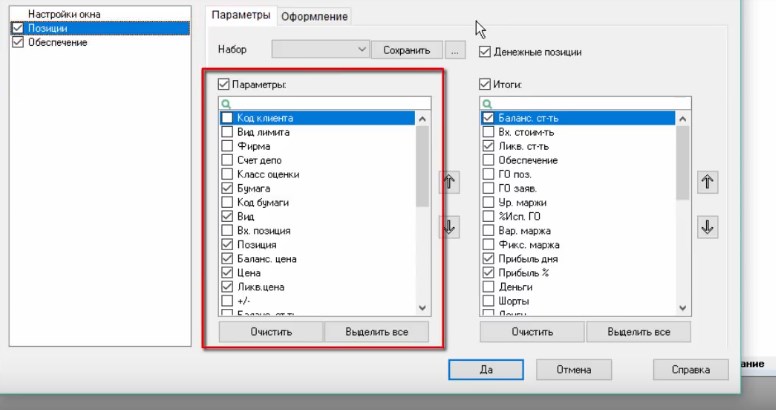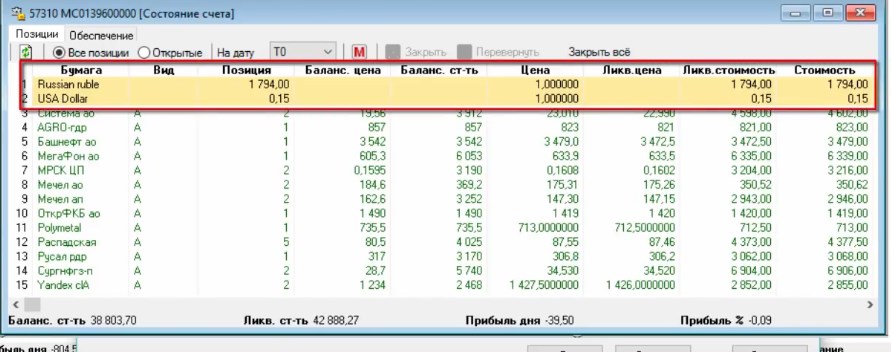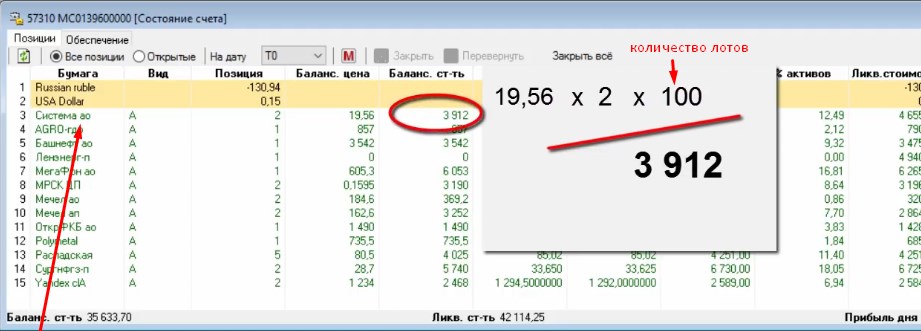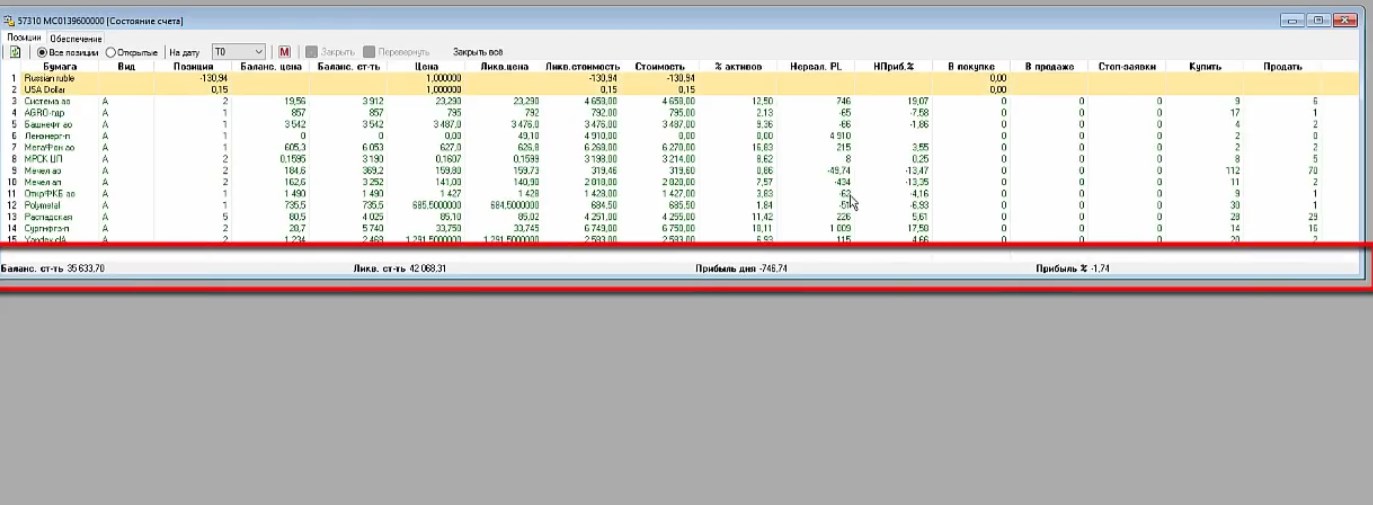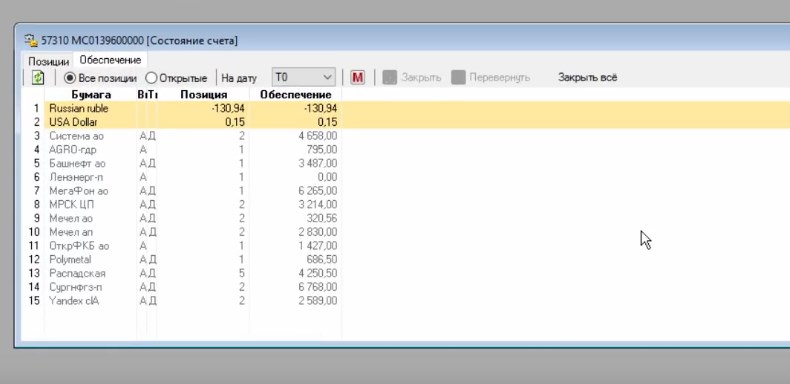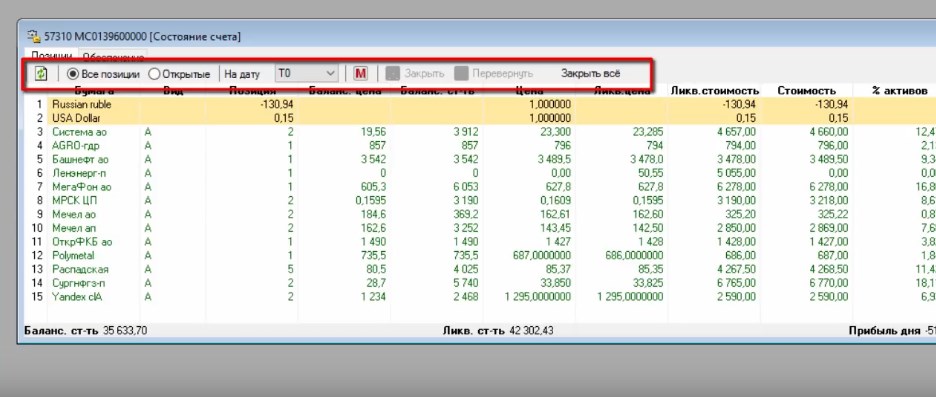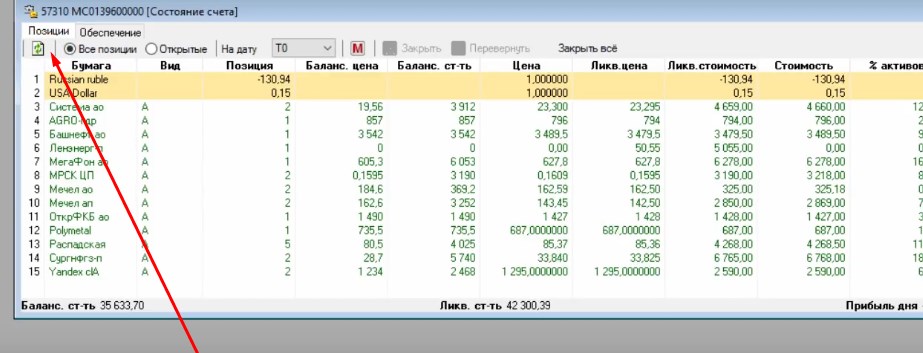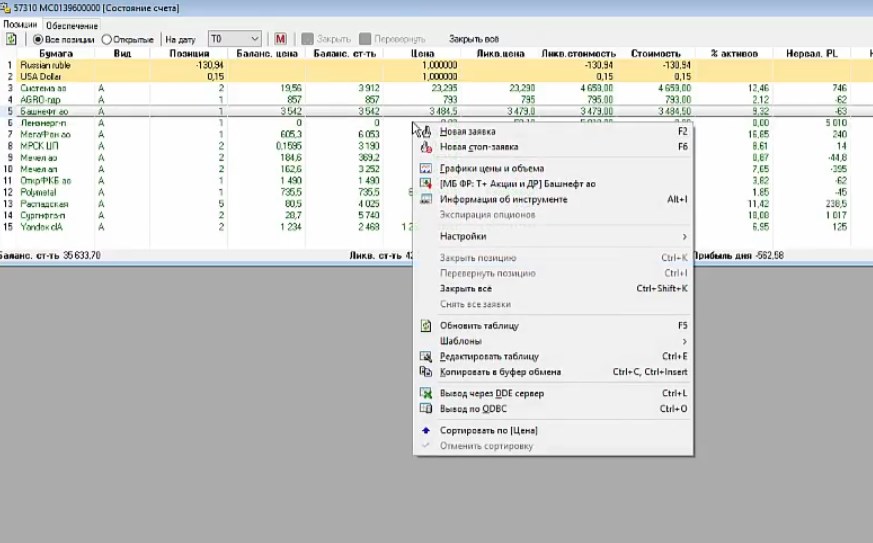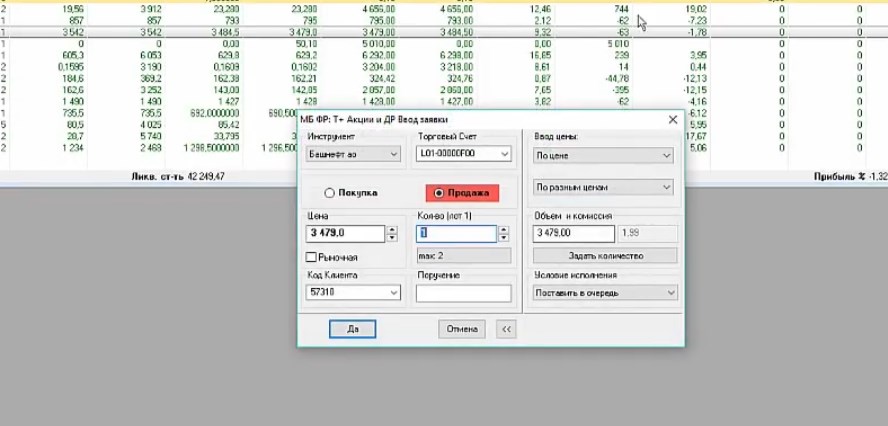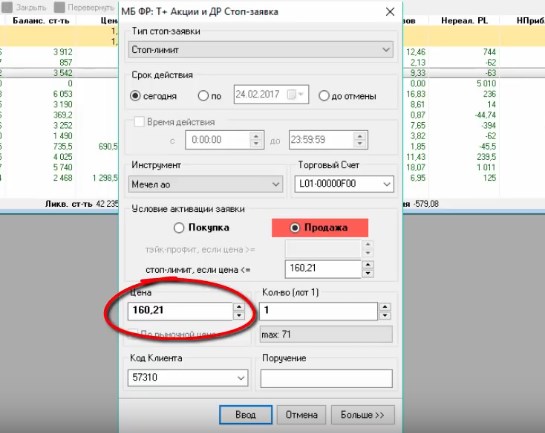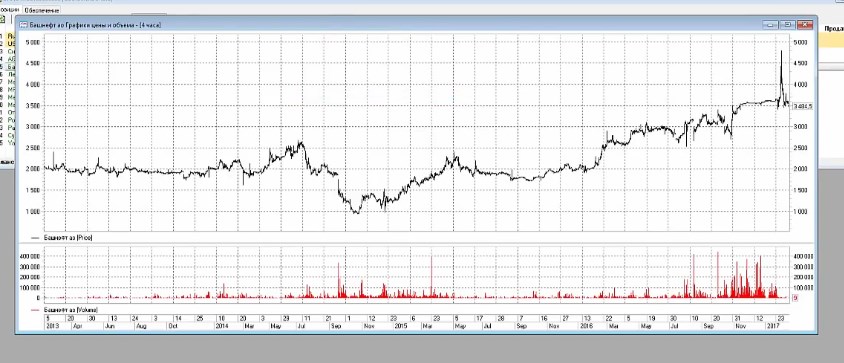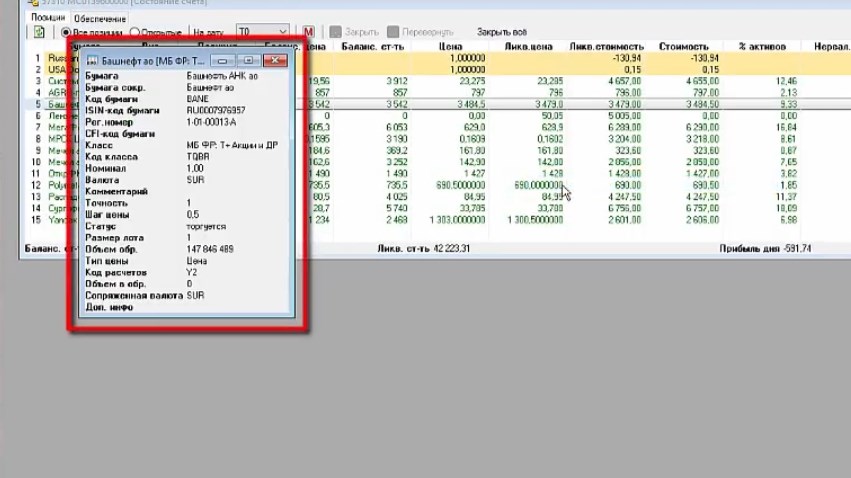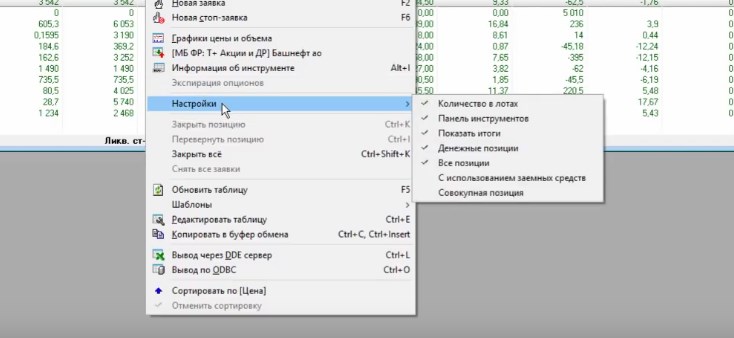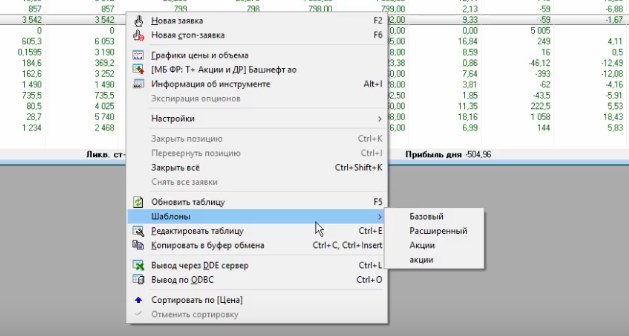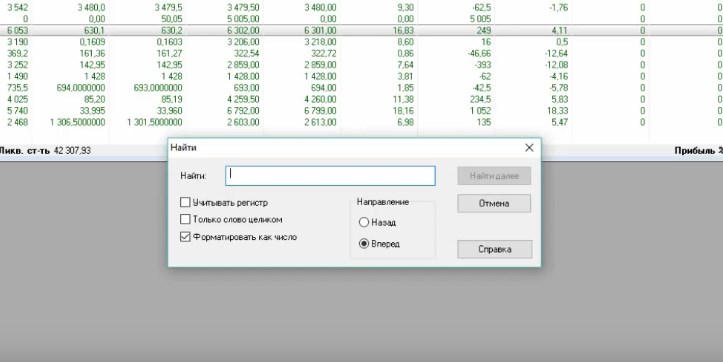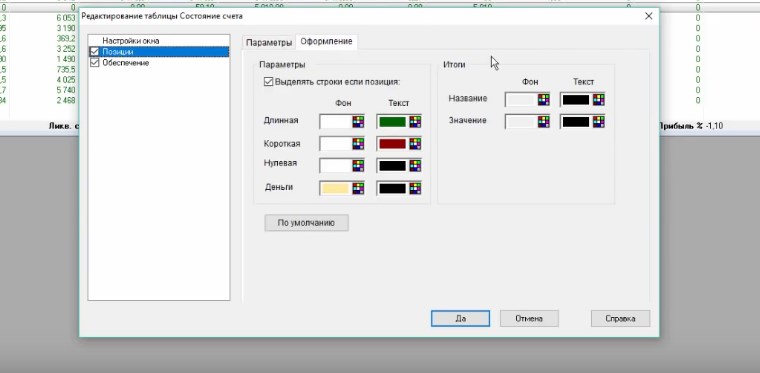как посмотреть в квике сколько денег на счету
QUIK 7: настройка таблицы «Состояние счёта»
Таблица «Состояние счёта» в QUIK 7 Таблица «Состояние счёта» отображает основные данные по счёту трейдера. Сегодня вы узнаете, как правильно создавать и настраивать эту таблицу в торговом терминале QUIK.
Существует два способа:
1. В терминале QUIK в меню «Создать окно» выбрать «Все типы окон» либо нажать F7 на клавиатуре.
В открывшемся окне «Создание нового окна» выбрать «Состояние счёта» и нажать «ОК».
2. Нажатием кнопки «Состояние счёта» в панели инструментов.
В окне «Состояние счёта» нажать правой кнопкой мыши и в открывшемся контекстном меню выбрать «Редактировать таблицу». Второй способ — нажать Ctrl+E на клавиатуре.
После создания окна «Состояние счёта» нужно выделить окно нажатием левой кнопкой мыши и нажать F1 на клавиатуре.
После этого откроется справка по работе с таблицей «Состояние счёта».
В справке описаны назначение и формат окна «Состояние счёта».
Формат окна «Состояние счёта» содержит две вкладки: «Позиции» и «Обеспечение».
Вкладка «Позиции» предназначена для отображения позиций клиента по инструментам.
Вкладка «Обеспечение» предназначена для отображения стоимости позиций, принятой в обеспечение.
Более подробно с форматами таблиц, итоговыми параметрами и доступными функциями можно ознакомиться в справке.
Желаем успешной торговли!
Москва, ул. Летниковская, д. 2, стр. 4
Размещённые в настоящем разделе сайта публикации носят исключительно ознакомительный характер, представленная в них информация не является гарантией и/или обещанием эффективности деятельности (доходности вложений) в будущем. Информация в статьях выражает лишь мнение автора (коллектива авторов) по тому или иному вопросу и не может рассматриваться как прямое руководство к действию или как официальная позиция/рекомендация АО «Открытие Брокер». АО «Открытие Брокер» не несёт ответственности за использование информации, содержащейся в публикациях, а также за возможные убытки от любых сделок с активами, совершённых на основании данных, содержащихся в публикациях. 18+
АО «Открытие Брокер» (бренд «Открытие Инвестиции»), лицензия профессионального участника рынка ценных бумаг на осуществление брокерской деятельности № 045-06097-100000, выдана ФКЦБ России 28.06.2002 (без ограничения срока действия).
ООО УК «ОТКРЫТИЕ». Лицензия № 21-000-1-00048 от 11 апреля 2001 г. на осуществление деятельности по управлению инвестиционными фондами, паевыми инвестиционными фондами и негосударственными пенсионными фондами, выданная ФКЦБ России, без ограничения срока действия. Лицензия профессионального участника рынка ценных бумаг №045-07524-001000 от 23 марта 2004 г. на осуществление деятельности по управлению ценными бумагами, выданная ФКЦБ России, без ограничения срока действия.
Состояние счета и мониторинг клиентского портфеля в Quik-е
Во время биржевых торгов трейдер должен всегда быть в курсе состояния открытого счета и имеющихся активов, а также следить за заблокированными торговыми инструментами и деньгами. Торговая платформа QUIK 7-ой версии дает возможность постоянно наблюдать за состоянием активов и видеть данные об имеющихся деньгах на клиентском счете, количестве купленных ценных бумаг и общей стоимости портфеля.
Лимиты по финансовым активам
Для отслеживания всех остатков и блокированных активов следует использовать лимитную таблицу. Ее можно открыть через текстовое меню (создать новое – все типы), кнопкой F7 или при помощи иконки в виде белого листа с зеленым плюсом, расположенной в панели инструментов. После этого появится таблица, в которой будут отображаться доступные инструменты.
Изначально окно имеет множество параметров, которые новичку не нужны. Поэтому таблицу нужно изменить, для чего необходимо кликнуть правой кнопкой в любой области и через открывшийся список перейти к редактированию. Заголовки столбцов в данном окне обозначают параметры. Начинающим трейдерам рекомендуется оставить следующие:
• Название инструмента;
• Цена покупки – это та цена, по которой была закрыта сделка;
• Заблокировано – показывает количество бумаг, которые система заблокировала (при выставлении заявки, когда сделка еще не завершена);
• Всего – отображает общее количество купленных или проданных акций;
• Доступно – это общее количество акций (за вычетом блокированных), которые доступны клиенту для совершения новых операций.
Так же для удобства можно расположить столбцы в удобном порядке, для чего используются стрелки возле окна с добавленными параметрами.
Лимиты по счету
В отличие от предыдущей таблицы, которая предоставляет трейдеру набор сведений о количестве и стоимости активов, данная информирует о состоянии клиентского счета. Создается она аналогичным способом и называется «Лимиты по деньгам».
После создания это окно также рекомендуется отредактировать, чтобы оставить только те столбцы, которые потребуются на начальном этапе работы. Открыв меню настройки данной таблицы следует сначала очистить все параметры, а после этого добавить следующие:
• Заблокировано – общее количество денег, которые система заблокировала под заявки. После их исполнения деньги будут списаны, и данная графа обнулится.
• Всего – общее количество свободных денег.
• Доступно – свободные деньги, за вычетом заблокированных под заявки.
Разместив эти два окна в одной вкладке, трейдер всегда сможет видеть оперативные данные о состоянии своего портфеля, как по инструментам, так и по финансам.
Общая стоимость активов
Чтобы оценить весь имеющийся портфель, а так же иметь представление о прибыли или потерях, следует открыть окно «Клиентский портфель». Оно отображает полную информацию по активам и деньгам на данный момент, с учетом колебаний цен и исполнения заявок. Начинающим пользователям рекомендуется настроить таблицу таким образом, чтобы в ней отображались следующие столбцы:
• Код клиента – это числовой идентификатор, который брокер присваивает клиенту при открытии счета. Удобно, когда этот номер всегда под рукой, поскольку он используется для идентификации трейдера во время телефонных разговоров или переписки.
• Входящие активы – это стоимость всего портфеля пользователя, на начало текущей торговой сессии.
• Текущие средства – это актуальный остаток денег, с учетом открытых (но еще не исполненных) позиций.
• Плечо – цифра в данном столбце обозначает процентное соотношение заемных средств к имеющимся в наличии у пользователя. В данном случае 3 означает, что брокер предоставляет трейдеру дополнительно 300% собственных средств для совершения сделок с данным активом. Таким образом, если у клиента имеется 100000 рублей на покупку бумаг, то брокер предоставит ему еще 300000 рублей своих денег.
• Текущее плечо – показывает, какой размер плеча используется после открытия позиции с использованием брокерских заемных средств. К примеру, если при имеющихся у трейдера 100000 рублей он купит акций на 110000 рублей (при том, что размер плечевого обеспечения будет равняться 3), то при использовании займа в 10000 рублей текущий размер составит 0,3.
• Лонги – это объем денежных средств, находящихся в длинных позициях (при покупке ценных активов, с целью их дальнейшей продажи по более высокой цене).
• Шорты – объем средств, инвестированных в короткие позиции (продажа активов, занятых у брокера, с расчетом на падение их стоимости в дальнейшем).
• Уровень маржи (в процентах) показывает, на сколько трейдер покрывает все имеющиеся сделки своими собственными деньгами.
• Прибыль/убытки – показывает, на сколько изменилась стоимость портфеля с учетом заработанных или потерянных средств за текущую сессию.
• Процент изменения – это та же прибыль или убыток, выраженная в процентном соотношении к общей стоимости активов.
Начинающим инвесторам
Рубрики блога
Настройка QUIK: таблица состояние счета, как посмотреть баланс
В данной статье мы остановимся на изучении счета пользователя терминала QUIK. Не все понимают, где и что расположено на старте работы с терминалом. Вы сможете сэкономить время, изучив сразу особенности настройки площадки, перед началом торговли.
Что такое таблица состояния счета?
В данной таблице отображаются позиции денежного и бумажного типа в одном окне.
Перед тем как сделать таблицу, создадим новенькую вкладку. Для этого кликаем на ярлык «новой вкладки» правой кнопкой мыши, из контекстного меню выбираем «добавить». Изменим ее название «состояние счета». Теперь только можно приступать к созданию таблицы.
Чтобы создать ее нужно кликнуть на «Создать окно», где выбираем «Состояние счета».
Есть второй вариант, через кнопку на панели быстрого доступа «показать состояние счета»:
После того как добавлена таблица, можно приступать к редактированию. Для этого нужно кликнуть на окно правой кнопкой мыши, и в меню выбираем «редактировать таблицу». Приступаем к изучению меню «настройки окна».
Опции в настройке окна
Перед вами открывается следующее окно:
1. Заголовок – это поле не редактируется.
2. Фирма – это название компании.
3. Код клиента – выбор площадки по номеру клиента или по номеру счета. Выбираем номер счета фондовой секции, после чего в таблице будут представлены сделки по таким активам, как акции, облигации. Для других площадок выбирайте соответствующий код клиента.
4. Оставляем, галочки возле трех полей, как на скриншоте внизу. Пользователь будет видеть количество лотов в акции, перед ним представлены все инструмента, а также видны позиции абсолютно по всем активам, в том числе и лимитным, нулевым.
Далее рассмотрим раздел «Позиции», вкладка «Параметры».
Здесь нужно выбрать параметры, для этого потребуется поставить галочки возле следующих позиций:
Теперь настроим строку итоги, для этого изначально нужно очистить окно, затем выбрать позиции, итак, ставим галочки возле:
Внесенные изменения можно сохранить в качестве шаблона, для этого нужно кликнуть над окошками на «сохранить», затем нужно ввести название. Так как мы рассматриваем акции, так и назовем «акции». Если вы сохранили параметры, отсутствует необходимость снова их настраивать при добавлении новой таблицы. Это экономит время, достаточно просто загрузить их из шаблона.
Также в данном окне есть отметка денежные позиции. Если поставлена галочка, значит, будет доступна строчка с отображением свободных денег:
Следующий раздел «Обеспечение» вкладка параметры. Здесь также нужно поставить галочки возле определенных позиций:
В окне итоги выбираем:
Также можно сохранить шаблон, и нужно оставить галочку возле отображения свободных денежных позиций. После всего нужно подтвердить свои действия, кликнув на «да».
Данные представленные в таблице состояния счета
Окно состоит из таких вкладок, как: «позиции» и «обеспечение».
«Позиции» − указывает на состояние активных позиций. Строчки отсортированы так, что изначально отображаются денежные позиции, после бумажные. Теперь рассмотрим каждый столбец более подробно.
1. Бумага – это сжатое название актива.
2. Вид – это тип инструмента. Здесь используются сокращенные обозначения:
3. Позиция – это число бумаг в позиции. Так как поставлена галочка в редактировании возле «количество лотов», получается, что в столбике указано число лотов. Значение с плюсом значит лонг (покупка) отрицательное шорт (продажа).
4. Балансовая цена – это средний показатель стоимости открытия позиции. Для наглядности пример расчета:
5. Цена – это действующая стоимость бумаги.
6. Ликвидная цена – это стоимость, по которой в это время можно провести завершение позиции для бумаги. Для лонгов, это лучшая цена спроса, для шортов – для продажи.
7. Балансовая стоимость – это лучшая цена стоимости всей позиции на момент открытия. Лучше всего перенести данную позицию к балансовой цене. Вычисляется данный показатель с помощью умножения балансовой цена на позицию. Пример расчета:
Получаем информацию о том, сколько денег на момент покупки данной позиции.
8. Стоимость – это цена позиции по действующей стоимости. Параметр вычисляется за счет умножения цены на позицию. Проще говоря, текущая стоимость умножается на количество лот (количество акций) в лоте.
9. % активов – это доля каждой позиции в процентах от общей стоимости портфеля бумаг без учета свободных денег.
10. Ликвидационная стоимость – это цена позиции в момент продажи по действующей стоимости. Лучше всего переместить данный столбец к ликвидационной цене. Рассчитывается данный показатель за счет умножения ликвидационной цены на количество позиций.
11. Нереализованная прибыль/ убыток (PL) – это прибыль или убыток при закрытии позиции.
12. Нереализованная прибыль % − это прибыль в процентах к затраченным средствам в процентах. Расчет осуществляется по формуле: нереализованная прибыль делится на балансовую стоимость и умножается на 100.
13. В покупке/ в продаже – это количество активных бумаг в заявках на приобретение и продажу. Здесь отображены лимитные заявки.
14. Стоп-заявки – действующие стоп-заявки по активу.
15. Купить/Продать – это максимальное количество бумаг для приобретения или продажи. Определяется с учетом заемных и собственных средств.
Теперь приступаем к рассмотрению строки итоговые параметры:
1. Балансовая стоимость – это оценка цены в сумме позиций по выставленным ценам на покупку. Рассчитывается по показателю бал. цены.
2. Ликвидная стоимость – это суммарная оценка позиции по действующим позициям. Рассчитывается по значению ликв. стоимости.
3. Прибыль дня – это сумма всей прибыли в течение дня.
4. Прибыль в % − это прибыль в процентах к стоимости позиции на начало дня.
Далее приступаем к рассмотрению вкладки обеспечение:
Здесь представлена цена позиции принятой в обеспечение.
1. Бумага – название актива.
2. Вид – здесь используется сокращенное название видов бумаг, ранее был представлен скриншот с расшифровкой.
3. Тип инструмента – здесь также используется сокращение. На скриншоте внизу представлена расшифровка. Обратите внимание, если речь идет о не маржинальной бумаге, можно приобретать только на свои средства, не используя заемные.
4. Позиция – это количество бумаг или лот в позиции. С минусом продажа, без минуса – покупка.
5. Обеспечение − это цена позиции принимаемой в обеспечение, которая соответствует параметру цены позиции, то есть действующая стоимость актива.
Верхней части окна находится панель инструментов:
Эта панель общая для двух вкладок «позиции» и «обеспечение». Рассмотрим функции и возможности данной панели.
Итак, кнопка «обновления»:
С помощью данной кнопки можно обновить значение таблицы.
1. «Все позиции» − отображаются все позиции, включая нулевые, то есть ранее закрытые.
2. «Открытые» − отображаются только открытие позиции.
Основные параметры рассмотрены, можно приступать к изучению доступных функций.
Функции
Двойной щелчок в колонке в приобретении/продаже снимает все действующие заявки, выставленные в колонке покупка/продажа. Когда в колонке только нули, значит, действующих заявок у пользователя нет.
Двойной щелчок правой кнопкой мыши в «стоп-заявки», снимает полностью все действующие стоп-заявки.
Далее представленные опции можно вызывать двумя способами, через: пункт меню «действия» или из контекстного меню. Рассмотрим второй вариант.
Чтобы вызвать всплывающее меню, нужно кликнуть по таблице два раза правой кнопкой мыши:
Остановимся на возможных функциях по порядку:
1. Новая заявка – позволяет открыть окно ввода для нового заявления для приобретения или выставления на продажу акции. Окно ввода новой заявки также можно открыть, нажав два раза левой кнопкой мыши по инструменту. После чего открывается следующее окно:
2. Новая стоп-заявка. В поле цена указывается лучшая встречная заявка.
3. График цены и объема – это создает график цены и объема по бумаге. При выборе этой функции строится график:
4. Информация об инструменте. Окно содержит краткую информацию об инструменте.
5. Экспирация опционов – с данной функцией можно исполнить опцион. Опция доступна только для опционов.
6. Настройки. Количество в лотах – отображать количество в лотах, данный параметр применим исключительно для акций. Панель инструмента – можно скрыть панель расположенную вверху. Показать итоги – можно скрыть или показать строку внизу «итоги». Денежные позиции позволяют скрыть или показать денежные позиции. Все позиции – отображать все позиции, по всем инструментам включая по всем лимитам, включая закрытые нулевые позиции.
Обратите внимание на такую опцию как с использованием заемных средств. Это говорит о том, что можно отображать значение параметров в таблицах на продажу/покупку беря в расчет заемные финансы. Совокупные позиции – это активировать/деактивировать соединение позиций на отличающихся счетах по идентичным активам.
7. Закрыть позицию – это завершить позицию по активу.
8. Вернуть позицию – это переворот позиции по определенному инструменту.
9. Закрыть все – эта функция позволяет закрыть все позиции.
10. Снять все заявки – это снять действующие заявки.
11. Обновить таблицу – позволяет опция обновить все значения в таблице.
12. Шаблоны – здесь находятся сохраненные шаблоны с внесенными изменениями в параметры, настройки.
13. Редактирование таблицы.
14. Копирование в буфер обмена – данная функция позволяет скопировать содержимое таблицы для дальнейшего использования в других приложениях.
15. Вывод через DDE сервер – вывод данных в таблице эксель.
16. Вывод по ODBC – обмен информацией между различными форматами майкрософт.
17. Сортировать по (цена) – опция позволяет отсортировать данные по убыванию или возрастанию, в каком либо столбце. Сортировку можно применять сразу для нескольких столбцов. Для этого нужно удерживать кнопку «shift» и выделяем заголовки столбцов, которые нам нужны. Чтобы отметить сортировку, удерживаем эту же кнопку и нажимаем в левый угол на «обновление». Также можно кликнуть на «отменить сортировку» в контекстном меню.
Обратите внимание, что в меню «действия» дублируются все функции описанные ранее, которые доступны из контекстного меню. Но здесь представлена полезная функция «найти»:
Если в портфеле большой список бумаг, быстро отыскать нужный инструмент проблематично. Для этого можно использовать функцию «найти». Потребуется только ввести название бумаги и кликаем на «найти далее». После чего найденный актив будет выделяться цветом в списке инструментов.
Работа с настройками цветовой коррекции
Для этого вызываем всплывающее меню нажатием на правую кнопку мыши, выбираем «редактировать таблицу». После этого кликаем на раздел «позиции», вкладка «оформление»:
1. Длинная строка – это на покупку.
2. Короткая – на продажу.
Идентичные настройки присутствуют во вкладке «обеспечение». При необходимости можно внести изменения в цветовые решения разных позиций, для этого нужно только выбрать подходящий цвет. Обратите внимание, что лучше всего выставлять разные оттенки, чтобы было проще отыскать интересующий вас актив.
Мы рассмотрели таблицу состояния счета. Рекомендуется пользователю самостоятельно пройтись по всем позициям и функциям, чтобы закрепить полученный материал. Со временем и с опытом, пользователи изменяют параметры в таблице счета. В целом сложностей не должно возникнуть, главное практиковаться.
Где смотреть баланс своего счета в Квике
Доброго времени суток, уважаемые читатели.
С вами Александр Шевелев.
В большинстве случаев после того, как открывается счет у брокера, после того, как в первый раз запускается торговый терминал, у всех начинающий трейдеров возникает один главный вопрос: где смотреть баланс своего счета?
Как раз сегодня, на примере торгового терминала Квик, мы попробуем с этим разобраться.
Если вы торгуете фьючерсами (как это делаю я), то основная задача сводится к тому, чтобы построить таблицу «Ограничения по клиентским счетам». В дальнейшем именно в этой табличке будут отображаться все изменения по вашему счету.
Для того, чтобы построить таблицу «Ограничения по клиентским счетам», делаем следующее:
1. Сначала в главном меню терминала Quik нажимаем «Создать окно / Все типы окон».
2. Появляется окошко, в котором мы выбираем строчку «Ограничения по клиентским счетам». Нажимаем кнопку «Ok»
3. После этого сразу же строится таблица «Ограничения по клиентским счетам».
Теперь нам необходимо настроить эту табличку, чтобы у нас отображались нужные столбики. Для этого нажимаем по таблице правой кнопкой мыши и выбираем тут «Редактировать таблицу».
Появляется окошко, в котором мы должны выбрать необходимые нам параметры. Но для начала давайте нажмем на кнопку «Очистить», чтобы убрать ненужную нам информацию.
Отлично! Теперь из левого столбика «Доступные параметры», с помощью кнопки «Добавить», мы перенесем нужные строчки в правый столбик «Выбранные параметры». Советую выбрать следующие:
— предыдущий лимит открытых позиций;
— лимит открытых позиций;
— текущие чистые позиции;
— плановые чистые позиции;
После этого нажимаем «Да».
Супер! Теперь у нас в таблице отображаются нужные нам столбики.
Давайте пробежимся по всем основным параметрам и разберемся, при каких обстоятельствах они меняются.
Если на вашем счете есть денежные средства, то они должны будут отобразиться в колонке «Лимит открытых позиций». Это основная колонка, которая всегда обновляется к началу нового торгового дня.
Следующая колонка – «Текущие чистые позиции». Если открытых позиций нет, то в колонке будет стоять 0. Когда вы покупаете или продаете фьючерс, то в эту колонку переносится гарантийное обеспечение.
Например, если ГО фьючерса на Индекс РТС – 10 000 рублей, то при покупке 2 контрактов в колонке «Текущие чистые позиции» появится сумма 20 000 рублей. Это зарезервированные средства, которые будут вам возвращены после закрытия торговой позиции.
Далее обращаем внимание на колонку «Плановые чистые позиции». Плановые чистые позиции – это свободные денежные средства, на которые могут быть открыты торговые позиции.
Например, после того, как мы купили 2 фьючерсных контракта на Индекс РТС, сумма в колонке «Плановые чистые позиции» сократилась на 20 000 рублей (приблизительное ГО). Как помним, эта сумма ушла в колонку «Текущие чистые позиции».
Следующая колонка «Вариационная маржа» показывает, сколько денег мы заработали или потеряли в течение одной торговой сессии. Напоминаю, что новый торговый день начинает учитываться с начала вечерней торговой сессии (с 19:00). Т.е. если вы открыли позицию вечером (после 19:00), то будет считаться, что вы открыли позицию в новый торговый день. Соответственно, вся вариационная маржа будет учитываться за следующий день.
Во время дневного клиринга (14:00-14:03) вся накопленная вариационная маржа перемещается в колонку «Накопленный доход». Это уже фиксированное значение, которое во время вечернего клирингового сеанса будет перенесено в колонку «Лимит открытых позиций».
Результат основной торговой сессии (вариационная маржа) тоже переносится в накопленный доход. Всё это происходит во время вечернего клиринга.
Колонка «Биржевые сборы» показывает, какую комиссию мы заплатили за совершенные операции. Данная комиссия тоже учитывается при расчете лимита открытых позиций.
Еще не рассказал про «Предыдущий лимит открытых позиций». Если мы к концу дня получили какой-то результат, то лимит открытых позиций, который был сначала дня, автоматически поменяется на новый. Старый же лимит переходит в колонку «Предыдущий лимит открытых позиций». Это сделано для того, чтобы вы могли отслеживать динамику своего счета хотя бы за 2 дня.
Пользуйтесь данной табличкой, следите за своим счетом и контролируйте свои свободные денежные средства.
С вами был Александр Шевелев.
Мобильный трейдинг
Журнал сделок: 26-30 марта 2012
Рабочий стол скальпера
© shevelev-trade.ru, 2021 г. Все права защищены.
ИП Шевелев Александр Алексеевич.
ОГРНИП 311463211700074
Использование текстов и изображений с данной страницы без письменного разрешения Шевелева Александра запрещено.
Политика конфиденциальности
Дата «01» января 2017 года
Настоящая Политика обработки персональных данных (далее – Политика) определяет общие принципы и порядок обработки персональных данных Пользователей Сайта (shevelev-trade.ru и соответствующих поддоменов) и меры по обеспечению их безопасности в ИП Шевелев Александр Алексеевич.
ТЕРМИНЫ И ОПРЕДЕЛЕНИЯ
Стороны используют следующие термины в указанном ниже значении:
a) Данные – иные данные о Пользователе (не входящие в понятие персональных данных).
b) Законодательство – действующее законодательство Российской Федерации.
c) Оператор – ИП Шевелев А.А., самостоятельно или совместно с другими лицами организующее и (или) осуществляющее обработку персональных данных, а также определяющее цели обработки персональных данных, состав персональных данных, подлежащих обработке, действия (операции), совершаемые с персональными данными.
d) Персональные данные – любая информация, относящаяся к прямо или косвенно определённому или определяемому физическому лицу (Пользователю).
e) Пользователь – лицо, имеющее доступ к Сайту, посредством сети Интернет и использующее Сайт интернет-магазина.
f) Предоставление персональных данных – действия, направленные на раскрытие Персональных данных определённому лицу или определённому кругу лиц.
g) Сайт – сайт, расположенный в сети Интернет по адресу www.shevelev-trade.ru (и всех поддоменов).
h) Субъект персональных данных – Пользователь (физическое лицо), к которому относятся Персональные данные.
i) Транспортные компании – третьи лица, оказывающие курьерские услуги.
Иные термины, используемые в Политике трактуются в соответствии с Законодательством РФ.
1. ОБЩИЕ ПОЛОЖЕНИЯ
1.1. Настоящая Политика в отношении обработки персональных данных разработана в соответствии с положениями Федерального закона от 27.07.2006 №152-ФЗ «О персональных данных» (с изменениями и дополнениями), другими законодательными и нормативными правовыми актами и определяет порядок работы с Персональными данными Пользователей и (или) передаваемых Пользователями и требования к обеспечению их безопасности.
1.2. Мероприятия по обеспечению безопасности персональных данных являются составной частью деятельности Оператора.
2. ПРИНЦИПЫ ОБРАБОТКИ ПЕРСОНАЛЬНЫХ ДАННЫХ
2.1. Обработка Персональных данных Оператором осуществляется в соответствии со следующими принципами:
2.1.1. Законность и справедливая основа обработки Персональных данных. Оператор принимает все необходимые меры по выполнению требований Законодательства, не обрабатывает Персональные данные в случаях, когда это не допускается Законодательством, не использует Персональные данные во вред Пользователю.
2.1.2. Обработка только тех Персональных данных, которые отвечают заранее объявленным целям их обработки. Соответствие содержания и объёма обрабатываемых Персональных данных заявленным целям обработки. Недопущение обработки Персональных данных, не совместимых с целями сбора Персональных данных, а также избыточных по отношению к заявленным целям их обработки.
Оператор обрабатывает Персональные данные исключительно в целях исполнения договорных обязательств перед Пользователем.
2.1.3. Обеспечение точности, достаточности и актуальности Персональных данных по отношению к целям обработки Персональных данных. Оператор принимает все разумные меры по поддержке актуальности обрабатываемых Персональных данных, включая, но не ограничиваясь реализацией права каждого Субъекта получать для ознакомления свои Персональные данные и требовать от Оператора их уточнения, блокирования или уничтожения в случае, если Персональные данные являются неполными, устаревшими, неточными, незаконно полученными или не являются необходимыми для заявленных выше целей обработки.
2.1.4. Хранение Персональных данных в форме, позволяющей определить Пользователя Персональных данных, не дольше, чем этого требуют цели обработки Персональных данных, если срок хранения Персональных данных не установлен федеральным законодательством, договором, стороной которого или выгодоприобретателем по которому является Пользователь Персональных данных.
2.1.5. Недопустимость объединения созданных для несовместимых между собой целей баз данных Информационных систем Персональных данных.
3. УСЛОВИЯ ОБРАБОТКИ ПЕРСОНАЛЬНЫХ ДАННЫХ
3.1. Обработка Персональных данных Оператором допускается в следующих случаях:
3.1.1. При наличии согласия Пользователя на обработку его Персональных данных. Согласие дается путем акцепта Публичной оферты, размещенной на Сайте или путем оформления Заказа, способами указанными на Сайте. Пользователь заполняет форму заказа для получения платных и / или бесплатных обучающих материалов Сайта и, нажимая на кнопку «Скачать», «Узнать подробнее» («Подробнее»), «Оформить заказ» и др., дает свое согласие на обработку персональных данных в соответствии с принципами, указанными в п.2.
3.1.2. При передаче Персональных данных Субъекта персональных данных Пользователем при осуществлении заказа на Сайте. Пользователь гарантирует, что предварительно получил от Субъекта персональных данных согласие на передачу данных Оператору.
3.1.3. Персональные данные подлежат опубликованию или обязательному раскрытию в соответствии с Законодательством.
3.2. Оператор не раскрывает третьим лицам и не распространяет Персональные данные без согласия Пользователя, если иное не предусмотрено Законодательством.
3.3. Оператор не обрабатывает Персональные данные, относящиеся к специальным категориям и касающиеся расовой и национальной принадлежности, политических взглядов, религиозных или философских убеждений, состояния здоровья, интимной жизни Субъекта персональных данных, о членстве Субъекта персональных данных в общественных объединениях, за исключением случаев, прямо предусмотренных Законодательством.
3.4. Оператор осуществляет Трансграничную передачу Персональных данных Пользователей.
4. СБОР И ОБРАБОТКА ПЕРСОНАЛЬНЫХ ДАННЫХ И ИНЫХ ДАННЫХ
4.1. Оператор собирает и хранит только те Персональные данные, которые необходимы для предоставления услуг Пользователю для осуществления продажи товаров посредством Сайта. При этом сбор Персональных данных может осуществляться как посредством Сайта, так и в офисе Оператора.
4.2. Оператор обрабатывает Персональные данные в следующих целях:
4.2.1. осуществления деятельности, предусмотренной̆ Уставом Общества, действующим законодательством РФ;
4.2.2. выполнения обязательств Оператора перед Пользователем по продаже товаров, в том числе обработку платежей, доставку товаров.
4.2.3. для связи с Пользователями в случае необходимости, в том числе для направления уведомлений, информации и запросов, связанных с оказанием услуг, а также обработки заявлений, запросов и заявок Пользователей;
4.2.4. для улучшение качества услуг, оказываемых Оператором;
4.2.5. для продвижения услуг на рынке путем осуществления прямых контактов с Пользователями;
4.2.6. для проведения статистических и иных исследований на основе обезличенных персональных данных.
4.3. В целях, указанных в п. 4.2. Оператор обрабатывает следующие персональные:
Фамилия, имя и отчество;
Адрес электронной почты;
Телефон;
IP адрес Пользователя;
Тип браузера Пользователя;
Адрес доставки товаров (при отправке физической версии товара).
4.4. В отношении Персональных данных и иных Данных Пользователя сохраняется их конфиденциальность, кроме случаев, когда указанные данные являются общедоступными.
4.5. Оператор имеет право сохранять архивную копию Персональных данных и иных Данных, в том числе после удаления аккаунта Пользователя.
4.6. Оператор имеет право передавать Персональные данные и иные Данные Пользователя без согласия Пользователя следующим лицам:
4.6.1. Государственным органам, в том числе органам дознания и следствия, и органам местного самоуправления по их мотивированному запросу.
4.6.2. Партнёрам Оператора c целью выполнения договорных обязательств перед Пользователем.
4.6.3. В иных случаях, прямо предусмотренных действующим законодательством РФ.
4.7. Оператор имеет право передавать Персональные данные и иные Данные третьим лицам, не указанным в п. 4.6 настоящей Политики, в следующих случаях:
4.7.1. Пользователь выразил свое согласие на такие действия.
4.7.2. Передача необходима в рамках использования Пользователем Сайта или продажи товаров Пользователю (в том числе в целях доставки товаров);
4.7.3. Передача происходит в рамках продажи или иной передачи бизнеса (полностью или в части), при этом к приобретателю переходят все обязательства по соблюдению условий настоящей Политики.
4.8. Оператор осуществляет автоматизированную и неавтоматизированную обработки Персональных данных и иных Данных.
4.9. Доступ к Информационным системам, содержащим Персональные данные, обеспечивается системой паролей. Пароли устанавливаются уполномоченными сотрудниками Оператора и индивидуально сообщаются работникам Оператора, имеющим доступ к Персональным данным/Данным.
4.10. Оператор передает обработанную информацию транспортным (курьерским) компаниям на основании согласия Пользователя (ст. 9 ФЗ «О персональных данных»).
4.11. Оператор не несет ответственности за ненадлежащую обработку персональных данных Пользователя, осуществляемую Транспортными компаниями.
4.12. При получении Оператором персональных данных запроса, содержащего отзыв субъекта персональных данных согласия на обработку персональных данных, то в течение 30 (тридцати) календарных дней с момента его получения обязан удалить персональные данные.
5. ИЗМЕНЕНИЕ ПЕРСОНАЛЬНЫХ ДАННЫХ
5.1. Пользователь может в любой момент изменить (обновить, дополнить) Персональные данные посредством путём направления письменного заявления Оператору.
5.2. Пользователь в любой момент имеет право удалить Персональные данные/Данные.
6. КОНФИДЕНЦИАЛЬНОСТЬ ПЕРСОНАЛЬНЫХ ДАННЫХ
6.1. Оператор обеспечивает конфиденциальность обрабатываемых им Персональных данных/Данных в порядке, предусмотренном Законодательством. Обеспечение конфиденциальности не требуется в отношении:
6.1.1. Персональных данных после их обезличивания.
6.1.2. Персональных данных, доступ неограниченного круга лиц к которым предоставлен Пользователем либо по его просьбе (далее – Персональные данные, сделанные общедоступными Пользователем).
6.1.3. Персональных данных, подлежащих опубликованию или обязательному раскрытию в соответствии с Законодательством.
6.1.4. Не является нарушением конфиденциальности Персональных данных предоставление Оператором информации транспортным (курьерским) компаниям и иным третьим лицам, действующим на основании договора с Оператором для исполнения обязательств перед Пользователем.
7. СОГЛАСИЕ ПОЛЬЗОВАТЕЛЯ НА ОБРАБОТКУ ПЕРСОНАЛЬНЫХ ДАННЫХ
7.1. Пользователь принимает решение о предоставлении своих Персональных данных Оператору и даёт согласие на их обработку свободно, своей волей и в своём интересе. Согласие на обработку Персональных данных должно быть конкретным, информированным и сознательным и предоставляется Пользователем в момент его Регистрации на Сайте Оператора, а также в любой позволяющей подтвердить факт его получения форме, если иное не установлено Законодательством.
7.2. Персональные данные лиц, вступивших в договорные обязательства с Оператором, содержащиеся в единых государственных реестрах юридических лиц и индивидуальных предпринимателей, являются открытыми и общедоступными, за исключением сведений о номере, дате выдачи и органе, выдавшем документ, удостоверяющий личность физического лица. Охраны их конфиденциальности и согласия Пользователей на обработку не требуется.
7.3. В случае поступления запросов из организаций, не обладающих соответствующими полномочиями, Оператор обязан получить предварительное согласие Пользователя на предоставление его Персональных данных и предупредить лиц, получающих Персональные данные, о том, что эти данные могут быть использованы лишь в целях, для которых они сообщены, а также требовать от этих лиц подтверждения того, что это правило будет (было) соблюдено.
8. ПРАВА СУБЪЕКТОВ ПЕРСОНАЛЬНЫХ ДАННЫХ
8.1. Пользователь имеет право на получение информации, касающейся обработки его Персональных данных/Данных. Пользователь вправе требовать от Оператора уточнения его Персональных данных, их блокирования или уничтожения в случае, если Персональные данные являются неполными, устаревшими, неточными, незаконно полученными или не являются необходимыми для заявленной цели обработки, а также принимать предусмотренные законом меры по защите своих прав.
8.2. Если Пользователь считает, что Оператор осуществляет обработку его Персональных данных с нарушением требований Законодательства или иным образом нарушает его права и свободы, Пользователь вправе обжаловать действия или бездействие Оператора в уполномоченном органе по защите прав субъектов Персональных данных или в судебном порядке.
8.3. Пользователь имеет право на защиту своих прав и законных интересов, в том числе на возмещение убытков и (или) компенсацию морального вреда в судебном порядке.
9. ПЕРСОНАЛЬНЫЕ ДАННЫЕ ТРЕТЬИХ ЛИЦ, ИСПОЛЬЗУЕМЫЕ ПОЛЬЗОВАТЕЛЯМИ
9.1. Используя Сайт, Пользователь имеет право заносить данные третьих лиц для заказа товаров.
9.2. Пользователь обязуется получить предварительное согласие субъекта Персональных данных на их использование посредством Сайта. Пользователь самостоятельно несет ответственность за отсутствие такого согласия.
9.3. Оператор обязуется предпринять необходимые меры для обеспечения сохранности Персональных данных третьих лиц, занесённых Пользователем.
10. ИНЫЕ ПОЛОЖЕНИЯ
10.1. К настоящей Политике и отношениям между Пользователем и Оператором, возникающим в связи с применением Политики, подлежит к применению право Российской Федерации.
10.2. Все возможные споры подлежат разрешению в соответствии с Законодательством по месту регистрации Оператора.
Перед обращением в суд Пользователь должен соблюсти обязательный досудебный порядок и направить Оператору соответствующую претензию в письменном виде. Срок ответа на претензию составляет 30 (тридцать) рабочих дней.
10.3. Если по тем или иным причинам одно или несколько положений Политики будут признаны недействительными или не имеющими юридической силы, это не оказывает влияния на действительность или применимость остальных положений Политики конфиденциальности.
10.4. Оператор имеет право в любой момент изменять настоящую Политику (полностью или в части) в одностороннем порядке без предварительного согласования с Пользователем. Все изменения вступают в силу на следующий день после размещения на Сайте.
10.5. Пользователь обязуется самостоятельно следить за изменениями Политики конфиденциальности путем ознакомления с актуальной редакцией.
11. КОНТАКТНАЯ ИНФОРМАЦИЯ ОПЕРАТОРА
ИП Шевелев Александр Алексеевич
Юридический адрес: 305501, Курская обл., Курский р-он, д. Алябьево, д. 67
Почтовый адрес: 305501, Курская обл., Курский р-он, д. Алябьево, д. 67
Предупреждение о рисках
Из-за повышенного риска спекулятивная торговля на фондовой бирже подходит не всем инвесторам. Размеры убытков и прибыли могут значительно колебаться в периоды высокой волатильности рынка или экономической неопределенности. Такие колебания могут стать еще более значительными при использовании кредитного плеча.
Торгуйте только после того, как вы осознали и приняли на себя соответствующие риски. Вы должны тщательно рассмотреть вопрос о торговле, основываясь на вашем финансовом положении и независимых финансовых консультациях.
Проект shevelev-trade.ru ни в одной из своих публикаций (статьи, видеоуроки и т.д.) не учитывает: цели инвестиций конкретного трейдера, его финансовую ситуацию, особые требования и пожелания.
Поэтому в рамках проекта shevelev-trade.ru все публикации, предназначенные исключительно для информационных и / или маркетинговых целей, не должны восприниматься как:
— рекомендации или торговые идеи
— побуждения к действию, инвестированию
— экономические, финансовые, инвестиционные, страховые, юридические, правовые, налоговые или бухгалтерские консультации
Администрация проект shevelev-trade.ru не несет ответственности за любые убытки, полученные в результате инвестирования на основе материалов сайта или аналитических рекомендаций.
Ограничение ответсвенности
1. Размещаемая на страницах проекта shevelev-trade.ru информация предназначена для свободного ознакомления пользователей с вопросами, которые могут представлять для них интерес.
2. Вся информация предоставляется в исходном виде без гарантий полноты или своевременности и без иных явно выраженных или подразумеваемых гарантий. Доступ к shevelev-trade.ru, а также использование его содержимого осуществляется исключительно по вашему усмотрению и на ваш риск.
3. Администрация (владельцы shevelev-trade.ru, должностные лица, директора, акционеры, учредители, работники, агенты, Кураторы секций и иные представители) прикладывает все усилия, чтобы обеспечить пользователей точной и достоверной информацией, но в то же время не исключает возможности возникновения ошибок.
4. shevelev-trade.ru — это проект, работающий по принципу «как есть», без заключения каких-либо договорённостей или договоров между вами, пользователями данного сайта, администрацией, владельцами серверов, на которых он размещён, или кем-то ещё, любым образом связанным с этим или родственными ему проектами, которые (договора) могут стать предметом прямых претензий.
5. Администрация не дает каких-либо заверений или гарантий в отношении shevelev-trade.ru и его сервисов, служб, форумов, продуктов или услуг (далее — Сервисы), в том числе, без ограничения, в отношении своевременности, актуальности, точности, полноты, достоверности, доступности или соответствия для какой-либо конкретной цели shevelev-trade.ru и Сервисов, в отношении того, что: при использовании shevelev-trade.ru не возникнет ошибок, Сервисы будут безопасными и бесперебойными, Администрация будет исправлять какие-либо ошибки, или что на shevelev-trade.ru не будет вирусов или иных вредоносных кодов, а также, что информация на shevelev-trade.ru не нарушает прав третьих лиц.
6. Некоторые ссылки на shevelev-trade.ru ведут к ресурсам, расположенным на сторонних сайтах. Данные ссылки размещены для удобства пользователей и не означают, что Администрация одобряет содержание других сайтов. Кроме этого, Администрация shevelev-trade.ru не несет никакой ответственности за доступность этих ресурсов и за их контент. Это заявление относится ко всем ссылкам, представленным на shevelev-trade.ru, и материалам всех веб-сайтов, доступных через баннеры и ссылки на веб-сайте по адресу https://shevelev-trade.ru
7. В обязанности Администрации не входит контроль легальности передаваемой информации (любой, включая, но не ограничиваясь, информацией, передаваемой между пользователями, внутренней пересылки в виде различных ссылок, текстов или архивов), определение прав собственности или законности передачи, приема или использования этой информации.
8. Администрация принимает разумные меры для обеспечения точности, актуальности и правомерности информации, размещенной на shevelev-trade.ru, но она не принимает на себя ответственности за действия лиц или организаций, прямо или иным образом осуществленные на основании информации, имеющейся на shevelev-trade.ru или полученной через него, как предоставленной Администрацией, так и третьими лицами.
9. В соответствии с действующим законодательством, Администрация отказывается от каких-либо заверений и гарантий, предоставление которых может иным образом подразумеваться, и ответственности в отношении shevelev-trade.ru, Сервисов и их использования. Ни при каких обстоятельствах Администрация shevelev-trade.ru не будет нести ответственности ни перед какой стороной за какой-либо прямой, непрямой, особый или иной косвенный ущерб в результате любого использования информации на этом сайте или на любом другом сайте, на который имеется гиперссылка с shevelev-trade.ru, возникновение зависимости, снижения продуктивности, увольнения или прерывания трудовой активности, а равно и отчисления из учебных учреждений, за любую упущенную выгоду, приостановку хозяйственной деятельности, потерю программ или данных в ваших информационных системах или иным образом, возникшие в связи с доступом, использованием или невозможностью использования shevelev-trade.ru, Сервисов или какого-либо связанного интернет-сайта, или неработоспособностью, ошибкой, упущением, перебоем, дефектом, простоем в работе или задержкой в передаче, компьютерным вирусом или системным сбоем, даже если администрация будет явно поставлена в известность о возможности такого ущерба.
10. На shevelev-trade.ru предусмотрена возможность отправки пользователями вопросов, замечаний, предложений и другой информации с целью включения её в соответствующие разделы shevelev-trade.ru, которые могут и будут использоваться другими его посетителями. shevelev-trade.ru не несет никакой ответственности ни за содержание и точность этой информации, ни за любые рекомендации или мнения, которые могут в ней содержаться, ни за применимость её к конкретным пользователям. Кроме того, поскольку интернет не обеспечивает в полной мере надежной защиты информации, Сайт не несет ответственности за информацию, присылаемую через интернет.
11. shevelev-trade.ru может использовать идентификационные файлы cookies для хранения как вашей личной, так и общей информации. «Cookies» представляют собой небольшие текстовые файлы, которые могут использоваться интернет-сайтом для опознавания повторных посетителей, упрощения доступа и использования посетителем сайта, а также отслеживания сайтом обращений посетителей и сбора общей информации для улучшения содержания. Пользуясь shevelev-trade.ru, вы выражаете свое согласие на использование shevelev-trade.ru cookies.
12. Администрация оставляет за собой право вносить изменения без уведомления о них пользователей. Также Администрация не несет ответственности за изменение, редактирование или удаление любой информации, добавленной вами на shevelev-trade.ru или другие связанные с ним проекты.
13. Администрация вправе отказать в доступе к shevelev-trade.ru любому Пользователю или группе Пользователей без объяснения причин своих действий и предварительного уведомления.
14. Администрация вправе изменять либо удалять ссылки на информацию, графические, звуковые и прочие данные, размещенные Пользователями на shevelev-trade.ru, без предварительного уведомления и объяснения причин своих действий.
15. Любые торговые марки, знаки и названия товаров, служб и организаций, права на дизайн, авторские и смежные права, которые упоминаются, используются или цитируются на страницах shevelev-trade.ru, принадлежат их законным владельцам и их использование здесь не дает вам право на любое другое использование. Если не указано иное, страницы shevelev-trade.ru никак не связаны с правообладателями, и никто, кроме правообладателя, не может распоряжаться правами на использование материалов, защищенных авторским правом. Вы несете ответственность за использование этих и подобных материалов.
16. Чтение, распространение или изменение информации, размещённой на данном сайте, может являться нарушением законов той страны, в которой вы просматриваете этот сайт.
17. Пользователь соглашается с тем, что все возможные споры будут разрешаться по нормам российского права.
18. Бездействие со стороны Администрации в случае нарушения Пользователем либо группой Пользователей пользовательского соглашения не лишает Администрации права предпринять соответствующие действия в защиту интересов shevelev-trade.ru позднее.
19. Все права на материалы, находящиеся на shevelev-trade.ru, охраняются в соответствии с законодательством ЕС и РФ, в том числе, об авторском праве и смежных правах.
20. Если в соответствии с действующими законами какие-либо условия будут признаны недействительными, остальные условия остаются в полной силе.